網路共享介紹
網際網路最初的設計是為了能提供一個通訊網路,即使一些地點被核 武器摧毀也能正常工作。如果大部分的直接通道不通,
路由器就會指引通信信息經由中間路由器在網路中傳播。
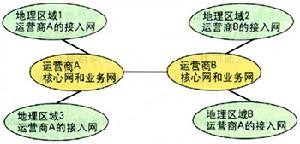 網路共享
網路共享1978年,
UUCP(
UNIX和UNIX拷貝協定)在
貝爾實驗室被提出來。1979年,在UUCP的基礎上
新聞組網路系統發展起來。新聞組(集中某一主題的討論組)緊跟著發展起來,它為在全世界範圍內交換信息提供了一個新的方法。然而,新聞組並不認為是網際網路的一部分,因為它並不
共享TCP/IP協定,它連線著遍布世界的UNIX系統,並且很多網際網路站點都充分地利用新聞組。新聞組是網路世界發展中的非常重大的一部分。
當e-mail(電子郵件)、
FTP(檔案下載)和
telnet(
遠程登錄)的命令都規定為標準化時,學習和使用網路對於非工程技術人員變的非常容易。雖然無論如何也沒有今天這么容易,但在大學和特殊領域裡確實極大地推廣了網際網路的套用。其它的部門,包括計算機、物理和工程技術部門,也發現了利用網際網路好處的方法,即與世界各地的大學通訊和已分享檔案和資源。圖書館,也向前走了一步,使他們的檢索目錄面向全世界。
分類實現
基於計算機這個硬體,到網路服務商處(如:中國網通、電信)通過繳費的方式獲得一定規則的上網許可,並遵從各項
網路服務協定,從而在計算機網路上實現網路
共享。
網路共享的方法有很多,而且都不難實現,本文把共享方法分成三大類:無伺服器方式共享,單伺服器方式共享,多伺服器方式共享。而每個大類都會介紹幾種實現方法,務求帶來更多的選擇餘地。為了便於理解,各種方法都會有比較詳細的介紹。
無伺服器
1.重複撥號法
這是最容易實現的方法,只要將多台計算機通過
HUB(
集線器)連線成星型,再把ADSL MODEM通過
直通線(MODEM附送的那條
網線)與HUB的Up-link口連線。如果沒有Up-link口,可以使用
交叉線將ADSL MODEM與HUB的普通接口(MDI-X口)連線。在每台計算機中安裝各自的
PPPOE協定與
撥號軟體。使用時不用理會其他計算機,各正常自
撥接就可以了。這種方法是利用ISP服務中的一個BUG實現的,但由於ISP方面已經禁止了重複撥號,這種方法實現的機會不大了。不過由於系統的漏洞,還是有很多朋友鑽了空子,仍然可以正常使用該方法。值得提醒一句,在申請
ADSL後有有些朋友得到了兩個帳號,不能重複撥號的朋友可以分別使用這兩個帳號撥入,可能會有意外驚喜。
該方法的優點:操作簡單,不用進行複雜的網路配置,只要有
HUB就可以實現。缺點:實現機會不是太大,可能會有被重複記費的危險。
2.硬體法
市場上瞬息萬變,只要有需求就必定會有人製造出相應的產品以滿足消費者的需要。精明的廠商早已製造出實用的ADSL
共享器了。其實ADSL共享器可以說是一台小型的
路由器,也可以說是一台小型的伺服器,其集成了NAT(網址轉換)、
DHCP(
動態主機配置協定)、Dial-on-Demand(按需撥號)、Proxy(
代理伺服器)、IP 無伺服器共享方式就介紹到這兒,大家都會發現無伺服器共享方式的一個最大的特點就是設定簡單,無須人工配置IP,
掩碼,網關等參數,是新手
共享上網最好的方法。
單伺服器
單伺服器方式
共享的實現思路是以一台PC擔任伺服器,向其他PC提供網路共享服務。實現此方式主要有兩種方案1)
代理伺服器方案(Proxy),2)網址轉換方案(NAT)。
代理伺服器其實是一台位於客戶機約Internet伺服器之間的伺服器,客戶機需要訪問網際網路服務必須先向代理伺服器發出請求,代理伺服器收到客戶機請求後便向Internet伺服器發出相應的請求,並將Internet伺服器的返回信息放入快取並轉發給客戶機。如果再有客戶機向代理伺服器發出請求,代理伺服器會先檢查自己的快取,看是否擁有相關的數據並檢查是否最新版本。若是最新版本,就不需向Internet伺服器請求,直接將數據發給客戶機。使用
代理伺服器的好處是訪問速度快(代理伺服器擁有很大的快取),管理方便(代理伺服器可以對不同的服務進行監控於管理)等優點;但存在配置麻煩的缺點(客戶機需要對每個應用程式進行有關代理伺服器的設定)。常用的代理軟體有
WinGate,WinProxy等。
網址轉換技術是一種高效率、方便的方法,它通過對底層數據包的轉換,把TCP/IP數據包中包含的
私有IP轉換成伺服器的公共IP實現使用一個公共IP多機
共享上網。由於其工作在較底層,因此對上層應用程式是透明的。各客戶機只須將網關指向伺服器就能正常工作了。但也存在監控與管理能力上的弱點。常用的NAT軟體有
Sygate,WinRoute,Windows的ICS ,Windows2000 Server的
路由與
遠程訪問等。 由於Proxy的功能強大,因此受到很多大型或專業公司用戶的歡迎;但其設定比較繁瑣,在一般中小型公司或家庭使用較少。本文著重針對後種用戶,討論NAT軟體的使用方法。
(A)Internet Connectiong Share--安裝ICS首先需要將網路按如下拓撲連線
ICS是Windows自帶的網路
共享組件,在控制臺選添加與刪除程式WINDOWS安裝程式在Internet工具中安裝Internet連線共享即行。安裝完成後自動彈出嚮導,依照嚮導要求選擇共享的連線、設定即可。最後系統會要求用戶插入一張
軟碟,製作客戶端配置軟碟。到目前為止,服務端的配置已經完成,接下來就是重啟計算機,並把軟碟拿到客戶機進行客戶端的配置。打開客戶機,插入軟碟,運行icsclset.exe就能自動完成配置任務。
註:在比較大型網路最好不要使用ICS進行連線
共享,由於ICS會改變網路配置(IP、GATEWAY等)有肯能會造成網路通訊異常。在現今流行的
ADSL上網線路中也不適用此方法。
使用SyGate共享上網可以採用單網卡方案與
雙網卡方案兩種方式:單網卡適用與用戶較少的網路,而雙網卡適用於用戶較多的網路。單網卡方案中,由於伺服器的網卡既要ADSL數據又要處理區域網路數據,負荷比較大,出現衝突的機會也會比較多,降低網路的利用率。但是由於節省了一張網卡,是家庭式網路的首選方案。
多伺服器
前面介紹了無伺服器方式與單伺服器方式,但是兩種方式各有缺點。無伺服器方式分兩種,其中重複撥號需要利用電信的BUG不容易實現,硬體法需要購買昂貴的
共享設備,不是家庭共享的好方法;單伺服器方式需要使用一台計算機擔任伺服器,長期開機不但浪費能量而且使用不夠靈活,最後介紹多伺服器方式,這種方式解決了以上方法的缺點,是家庭
共享上網或鄰居共享上網的理想辦法。
多伺服器法的思路是——每台計算機都是伺服器,同時也是客戶機。實現方法如下:每台計算機按照上文的方法安裝SyGate伺服器程式(單網卡方案),然後禁止“自動啟動
SyGate”,禁止“按需撥號(Dial-on-demand)”,禁止“
DHCP服務”。
每台計算機指定一個
IP位址(本文以192.168.1.x為例),第一台計算機IP設為
192.168.1.1;第二台設為192.168.1.2;第三台設為192.168.1.3。
DNS伺服器設為當地ISP的DNS伺服器IP,例如廣州用戶61.144.56.100或202.96.128.68。網關設為除自己以為的其他計算機IP位址,如IP為192.168.1.1的計算機網關設為192.168.1.2與192.168.1.3(多於3台計算機的如此類推)。打開IE,選擇“工具”、“Internet選項”、“連線”、“區域網路設定”,並在“自動檢測配置”前打鉤,按確定。配置好後就可以上網,上網方法按順序不同可以分為兩種。
方法一:先打開IE填入一個URL地址,這時IE會自動從網關地址中尋找可用網關,然後連線URL地址(這需要一段比較長的時間)。如果IE提示
找不到伺服器就證明區域網路上沒有計算機建立了Internet連線或啟動
SyGate。這時您就可以按正常方法運行撥號程式
撥接了。可別忘了運行SyGate以便其他計算機
共享上網啊。
方法二:使先運行撥號程式,如果撥號成功就證明當前沒有其他計算機上網(這裡假設電信禁止了重複撥號,若電信沒有禁止重複撥號,你現在運用的就是本文前面介紹的重複撥號法),你的計算機擔任網關。這時,您應運行SyGate以便其他計算機上網。如果撥號程式返回錯誤信息,證明有其他計算機正在上網,你只須打開IE讓他自動尋找可用網關。這種方法使用靈活是家庭或鄰居共享上網的最好方法。
具體套用
網路共享軟體:共享軟體是以“先使用後付費”的方式銷售的享有著作權的軟體。根據共享軟體作者的授權,用戶可以從各種渠道免費得到它的拷貝,也可以自由傳播它。用戶總是可以先使用或試用共享軟體,認為滿意後再向作者付費;如果你認為它不值得你花錢買,可以停止使用。
網路共享列印:網路共享列印是指通過
列印伺服器(內置或者外置)將
印表機作為獨立的設備接入區域網路或者Internet,從而使印表機擺脫一直以來作為
電腦外設的附屬地位,使之成為網路中的獨立成員,成為一個可與其並駕齊驅的
網路節點和信息管理與輸出終端,其他成員可以直接訪問使用該印表機。
網上鄰居
Q:兩台機器都要打開
Guest帳戶(WIN2K/XP)。
2:為什麼點擊對方機器顯示無法連線?
Q:確保ping對方IP和機器名都能夠正常返回信息。
3:為什麼在網上鄰居看不到對方的機器或者能看到卻訪問不了?
Q:按照微軟的解釋,這種現象有時是正常的,這需要了解網上鄰居及其使用的協定NetBIOS的工作原理,參見後面的原理部分。
4:如果不使用網上鄰居,還有其它辦法方便的訪問其它機器?
Q:可以不打開網上鄰居,直接在搜尋中搜尋對方的IP或者機器名,也可以在運行中輸入\\:****(對方 IP) or XXXX(對方機器名)。(同樣會用到
NetBIOS協定)
Q:可以。
6:兩台機器經過
路由器連線,是否可以在網上鄰居看到,又是否可以訪問呢?
Q:不能看到,因為路由器不會轉發廣播(經過設定
UDP透傳可以),可以使用FAQ2.4.的方法互相訪問,但僅限於WIN2K/XP。
7:為什麼Win9X/Me訪問不了或者看不到Win2K/XP,而反過來卻沒有問題呢?
Q:確認WIN2K/XP打開了
Guest帳戶,啟用了“瀏覽服務”;Win9X/Me安裝了“
印表機和
檔案共享”,NetBIOS解析沒有問題,並且雙方沒有
防火牆的阻擋。
8:為什麼訪問需要密碼?
Q:確認對方打開了Guest帳戶,或者對方沒有登入到域模式。Win9x/Me如果需要登入到域,不要按Esc取消進入系統。
資源共享
1.更改不同的計算機名,設定相同的工作組!
2.我的電腦右鍵——>管理——>計算機管理——>本地用戶和組——>用戶:更改管理員用戶名。
3.手動設定IP,將ip設定在同一個網段,子網掩碼和DNS解析相同 (路由開dhcp可略)。
4.如何設定DNS解析:首先你可以使用自動獲取,然後在開始——>運行裡面輸入cmd後回車,在命令裡面輸入ipconfig/all後回車
5.運行里輸入services.msc回車打開服務。
共享的準備工作
1.開始——>設定——>控制臺——>
防火牆——>例外——>勾選“檔案和印表機共享”(當然你也可以關閉防火牆)
2.運行裡面輸入secpol.msc回車進入本地安全設定——>本地策略——>安全選項,將“網路訪問:不允許SAM賬戶的匿名枚舉”停用 注意此點只對來賓起效。將“賬戶:使用空白密碼的本地賬戶只允許進行控制台登錄”停用。
3.雙擊我的電腦打開資源管理器——>工具——>資料夾選項——>查看——>將“使用簡單的資料夾共享”(前面的勾去除)
4.設定已分享檔案夾或共享盤符(我這裡設定D糟為共享盤符,當然你可以自己設定磁碟裡面的任意資料夾為已分享檔案)。
打開資源管理器——>右鍵D糟——>共享和安全——>左鍵點選打開。
用管理員登錄的區域網路共享方式
1.在主機中雙擊網上鄰居-點擊查看工作組計算機
2.雙擊pc或是右鍵打開。
3.還有一個更快捷的訪問方法就是在主機的地址欄裡面直接輸入pc後回車,出現的界面和上面相同。
4.在登錄框輸入用戶名和密碼(這裡密碼為空,所以不用輸入),確定後就進入pc的共享盤符了。
設定網路共享
右擊“
網上鄰居” ——>點擊“屬性” ——>右擊“
本地連線” ——>點擊“屬性” ——>選擇“TCP/IP”——>點擊“屬性”——>選擇“自動獲的
IP位址”和“自動獲的
DNS伺服器地址”——>點擊“確定” ——>啟動“控制臺”——>點擊“管理工具” ——>點擊“
計算機管理”——>點開本地用戶組前面的“+”號——>選擇“用戶”——>右擊“
Guest” ——>點擊“屬性”——>去掉“帳戶已停用”前面的“√”——>點擊“確定” ——>右擊“d:\download”資料夾——>點擊“共享”——>選擇“共享該資料夾”——>點擊“許可權”——>去掉完全控制和更改的“√”——>點擊“確定”
解決方法
1、右擊“我的電腦”——>“屬性”——>“計算機名”(該選項中沒有出現你的區域網路工作組名稱,如“work”等)——>單擊“網路ID”按鈕——>開始“網路標識嚮導‘——>單擊”“下一步”——>選擇“本機是商業網路的一部分,用它連線到其他工作者的計算機”——>單擊“下一步”——>選擇“公司使用沒有域的網路”——>單擊“下一步”按鈕(然後輸入你的區域網路的工作組名,如“work”)——>單擊“下一步”按鈕——>單擊“完成”按鈕完成設定。
2、“控制臺”——>“管理工具”——>“本地安全策略”——>“安全選項”(查看“賬戶:管理員賬戶狀態”)——>“賬戶:來賓賬戶狀態”是否啟用,若無使用)——>“右擊”——>“我的電腦”——>“管理”——>“本地用戶合租”——>“雙擊用戶”——>“GUEST右鍵”——>“屬性”——>“賬戶已停用”前勾上——>確認——>然後取消停用——>再次確認是否啟用guest賬戶。
3、“控制臺”——>“管理工具”——>“本地安全策略”——>“安全選項”guest賬戶啟用後——>把網路訪問:本地賬戶的共享和安全模式”設定為“僅來賓——>本地用戶以來賓的身份驗證”(可選,此項設定可去除訪問時要求輸入密碼的對話框,也可以視情況為“經典-本地用戶以自己的身份驗證”)
4、“控制臺”——“管理工具”——“本地安全策略”——“本地策略”與用戶權利指派里,“從網路訪問此計算機”中加入guest賬戶,而“拒絕網路訪問這台計算機”中刪除guest賬戶。
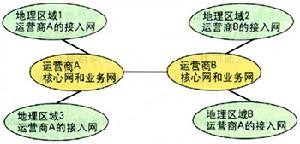 網路共享
網路共享
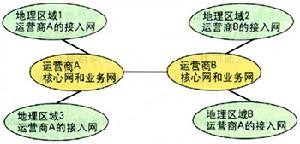 網路共享
網路共享